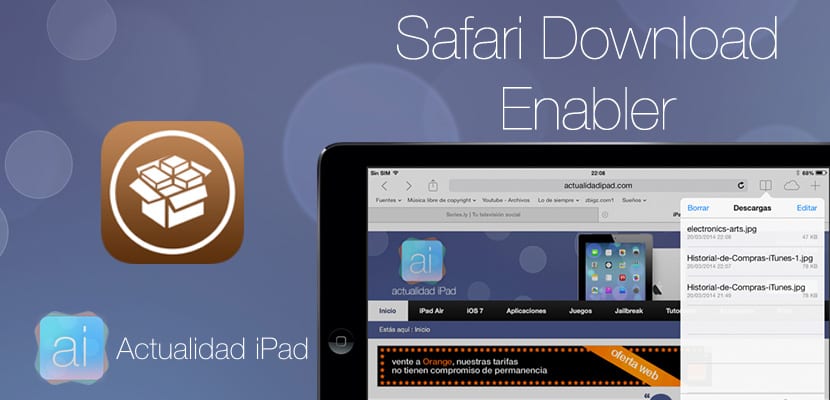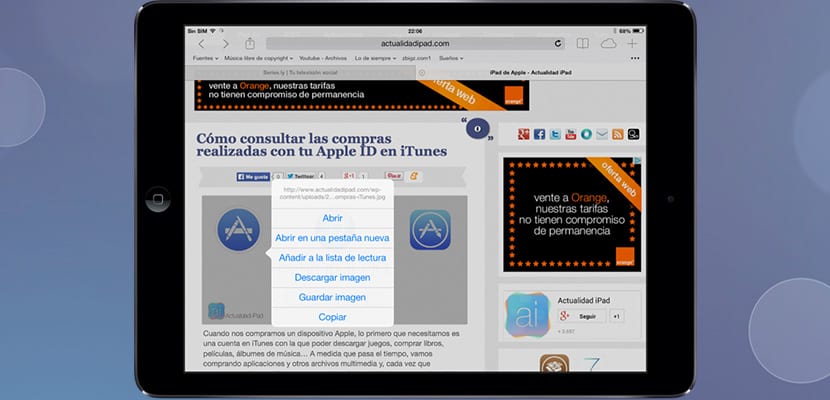Viena no lietām, kuras man pietrūkst iOS 7 (man un daudziem lietotājiem), ir iespēju lejupielādēt failus, izmantojot pārvaldniekuCitiem vārdiem sakot, neziniet par "cilni", kuru vēlāk nevarēšu atvērt, ja man nav specializētas lietojumprogrammas. Izmantojot lejupielāžu pārvaldnieku, mēs varētu lejupielādēt failus fonā un saglabāt tos savā iPad, lai varētu tos nosūtīt, piemēram, pa pastu. Tagad es jums pastāstīšu par un jauns Cydia kniebiens ar nosaukumu Safari Download Enabler, kas ļauj mums lejupielādēt multivides failus no Safari (video, fotogrāfijas, dokumentus, failus ...) un pēc tam manipulējiet ar tiem, izmantojot failu pārvaldnieku, piemēram, iFile. Apskatīsim, kā darbojas Safari Download Enabler
Kā lejupielādēt failus no Safari, izmantojot Safari Download Enabler
Pirmā lieta, kas mums jādara, kā vienmēr, ir lejupielādēt kniebienu: Safari lejupielādes iespējotājs, no oficiālās BigBoss krātuves bez maksas. Kniebienam ir daži iestatījumi, kurus mēs varam redzēt iOS iestatījumos, taču iesakām tos nemodificēt. Sāksim failu lejupielādi ar Safari Download Enabler. Apskatīsim, ko mēs varam darīt ar šo kniebienu:
- Lejupielādējiet HTML5 videoklipus, kratot ierīci
- Lejupielādējiet saites vai attēlus
- Lejupielādējiet failus no ārējām vietnēm
Pēc lejupielādes mēs dodamies uz Safari un meklējam fotoattēlu (piemēram), kuru vēlamies lejupielādēt, manā gadījumā tā ir fotogrāfija, kuru es vakar publicēju iPad ziņu rakstā. Lai lejupielādētu fotoattēlu, dažas sekundes noklikšķiniet uz tā, līdz parādās šāda izvēlne:
Mūs interesē jaunā funkcija, kas pievienota šai izvēlnei: «Lejupielādēt attēlu«. Noklikšķiniet uz šīs opcijas un nekavējoties attēls ir nonācis lejupielāžu pārvaldniekā (Safari Download Enabler). Lai piekļūtu lejupielāžu pārvaldniekam, dažas sekundes noklikšķiniet uz izvēlnes "Izlase" (grāmata), līdz tiek parādīts failu pārvaldnieks. kniebiens ir konfigurēts pārlūkprogrammā Safari un mēs redzam visus līdz šim lejupielādētos failus:
Ja noklikšķināsim uz kāda no lejupielādētajiem failiem, parādīsies jauna izvēlne ar šādām opcijām:
- Lai atlasītu: Mēs redzēsim failu no pārlūkprogrammas, piekļūstot iPad interjeram, uz ceļu, kur atrodas Safari Download Enabler lejupielādētais fails.
- Saglabāt: atvērsies mūsu iPad iekšis, un mēs varam saglabāt failu jebkurā no šīm mapēm. Esiet piesardzīgs, ja glabājam dīvainus failus, jo tie var sabojāt mūsu iDevice.
- Atvērt: visbeidzot, Safari Download Enabler ļauj mums atvērt failu ar citām lietojumprogrammām, kuras esam instalējuši savā ierīcē.
Es ceru, ka jums patika, kā šis kniebiens darbojas, un izmantojiet to maksimāli jo tas ir bez maksas un tā funkcijas ir patiešām noderīgas